Setelah kita mengkonfigurasi Primary Domain Controller mengunakan Zentyal Server, maka selanjutnya adalah setting disisi klien.
Untuk pertama kali, setting windows sebagai klien domain controller adalah kita harus setting dns nya diarahkan ke ip server primary domain controller yaitu 192.168.43.54
Untuk setting di windows sangat simple dan tidak membutuhkan tool tambahan dalam konfigurasinya. Setelah itu (My Computer → Properties → Advanced system settings)
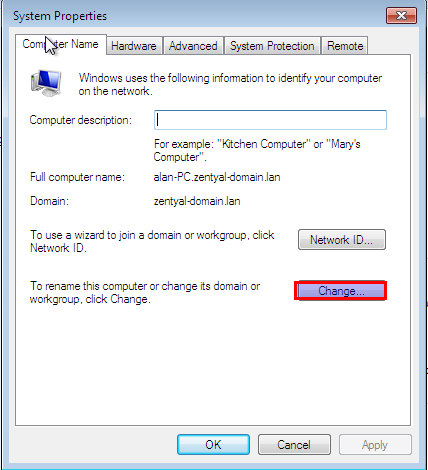
pengaturan ini berfungsi untuk mengarahkan domain ke server domain controller
Setelah diklik OK biasanya minta username dan password
masukan username dan password yang sudah kita buat.
Jika berhasil maka, akan muncul welcome to the rcn.labs domain, itu artinya komputer yang kita setting sudah terdaftar di Domain controller.
[Check Dashboard Zentyal Server]
User and computers → Manage
pada server sudah terdapat computer dengan hostname ALAN-PC itu artinya PC kita sudah terdaftar di server.
[TESTING Windows 7 klien]
biasanya setelah kita setting windowsnya, dia minta restart
ketika login pilih switch login supaya bisa login dengan username dan password, kemudian masukan user dan password yang sudah dimasukan di server.
Setelah masuk ke sistem operasi windows 7, maka akan disediakan tempat penyimpanan sendiri per user, sehingga setiap user mempunya storage masing-masing.
Woow, berhasil juga akhirnya, ya beginilah kalo memanfaatkan samba sebagai PDC, kalo di Gunadarma itu kaya ILab(Integrated Lab), cangih ya pake linux bisa setara kaya service diwindows hehehe
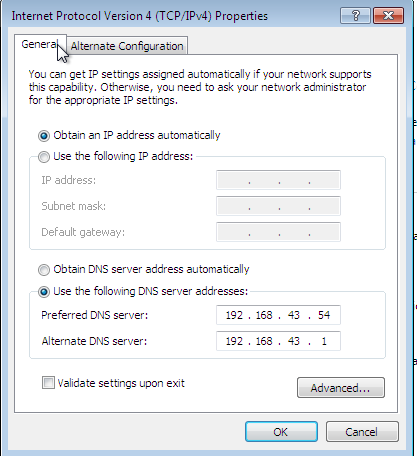
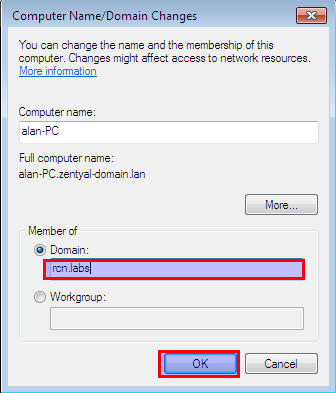
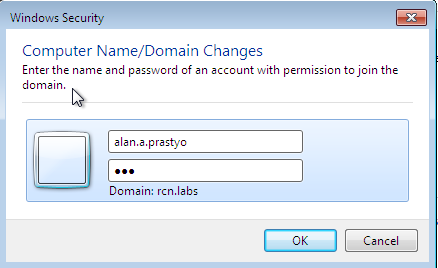
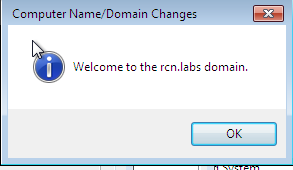
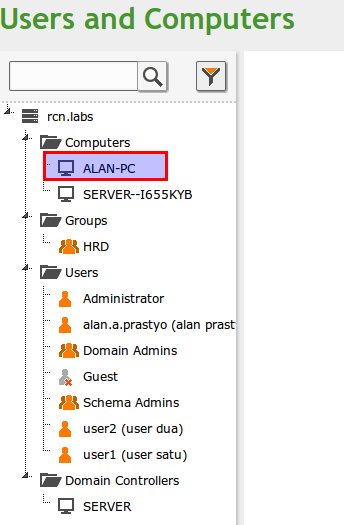
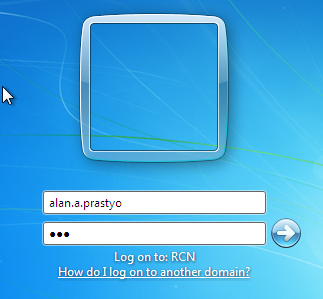
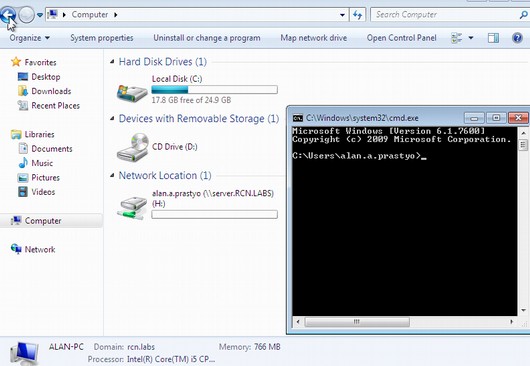
Komentar